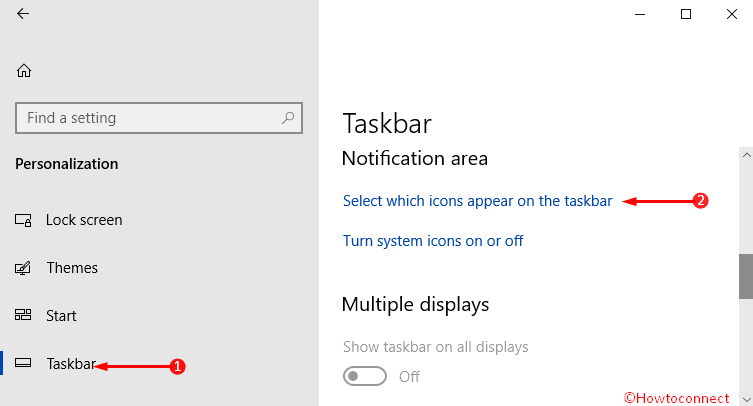Contenido
Inicio ” Windows 10 ” Cómo reparar el icono de la batería Desapareció en Windows 10
Cómo reparar el icono de la batería Desapareció en Windows 10
25
Parece una pesadilla cuando ves que el icono de la batería desaparece en el sistema operativo Windows 10. Este símbolo de alimentación es importante si se ejecutan dispositivos como netbooks de sobremesa, portátiles, tabletas y no mantienen sus ordenadores conectados de forma inalámbrica. Por lo general, aparece en la bandeja del sistema y al pasar el ratón por encima le muestra el porcentaje restante y el tiempo de la batería. Además, al hacer clic con el botón derecho del ratón sobre el icono también se puede acceder a “Opciones de energía, Centro de movilidad de Windows y Ajustar el brillo de la pantalla”. Pero, si encuentra que falta esta representación gráfica de la batería en la barra de tareas, pruebe las siguientes soluciones para restaurarla.
Cómo arreglar el icono de la batería Desapareció en Windows 10
Cuando no puede encontrar el símbolo de batería en el lugar esperado, entonces las posibles razones pueden ser el cambio de configuración, archivos de sistema dañados o problemas de hardware a veces. Le mostraremos sus cuatro soluciones diferentes a este respecto. Pasemos a los procesos de resolución.
Solución 1: Uso de la aplicación Configuración
Paso 1: Mantenga pulsada la tecla Windows y pulse I para acceder a la aplicación predeterminada Settings . También puede iniciarlo desde el Menú Inicio.
Paso 2: Entre las distintas categorías, haga clic en Personalización . Cuando aparezca una nueva página, haga clic en Barra de tareas desde el panel izquierdo.
Paso 3: En la derecha adyacente, haga clic en la opción Seleccione los iconos que aparecen en la barra de tareas debajo de la sección Área de notificación .
![]()
> Paso 4: Mover>Potencia
. Ahora, vea si la palanca está activada o desactivada. Si lo ve apagado, enciéndalo Encendido .
![]()
>Para>Cómo corregir los iconos de sistema que faltan en la barra de tareas de Windows 10.
Con suerte, esto debería restaurar el icono de nuevo a la barra de tareas. Si su esfuerzo es en vano para resolver el problema, debe pasar al siguiente método, en el que repararemos los archivos del sistema dañados.
Solución 2: reparación de archivos de sistema
Paso 1: Escriba CMD en el cuadro de búsqueda de la barra de tareas. Con el símbolo del sistema en la parte superior, seleccione ” Ejecutar como administrador ” poniendo un clic derecho sobre él.
Paso-2: La siguiente tarea es ejecutar la siguiente línea de comandos en el ” Símbolo del sistema elevado ” y presionar Enter key después de insertarlo.
sfc /scannow
![]()
> Paso 3:>El sistema inicia instantáneamente la detección de los archivos afectados y la reparación una vez finalizado el análisis.
VerSFC /Scannow, DISM.exe, CHKDSK Windows 10.
Ahora, reinicie el ordenador y el icono de la batería debería estar visible en la barra de tareas. Sin embargo, si no es así, debe comprobar si hay algún cambio de hardware en el sistema.
Workaround-3: Comprobación del cambio de hardware
Paso 1: Escriba devmgmt.msc en el cuadro de búsqueda ubicado en la barra de tareas y haga clic en el resultado.
Paso 2: El sistema le lleva al Administrador de dispositivos . Ahora, extienda la sección Baterías haciendo clic en su flecha. Una vez expandido, puedes ver Microsoft AC Adapter , haz clic con el botón derecho del ratón sobre él.
Paso 3: De las opciones enumeradas hacia abajo, seleccione Desinstalar dispositivo . Es posible que el sistema le solicite un mensaje de advertencia para su confirmación. Haga clic en Ok para continuar.
![]()
> Paso 5:>Ficha Acción . Aquí, haga clic en la opción Buscar cambios de hardware para restaurar el icono de batería perdida (ver captura de pantalla).
![]()
>Comprobar
Workaround-4: Restablecimiento de Windows 10 a los ajustes de fábrica
Restablecer es la última opción disponible para reparar el icono de batería Desaparecido en Windows 10. Este proceso borrará todas las aplicaciones de datos personales, programas clásicos y configuraciones de Windows. Por lo tanto, le recomendamos que guarde una copia de seguridad de sus archivos importantes en cualquier unidad flash antes de continuar. Una vez que haya guardado la copia de seguridad, siga los pasos que se indican a continuación.
Paso 1: Haga clic en Menú Inicio desde su ordenador y haga clic en Configuración .
Paso 2: Pase a la sección Update & security y haga clic en ella.
Paso 3: Una vez abierta la nueva página, haga clic en la opción Recuperación del panel izquierdo. Cambie rápidamente al lado derecho adyacente donde necesita hacer clic en la opción Empezar en la sección Restablecer esta PC .
![]()
> Paso 4:>
a. Guardar mis archivos
b. Quitar todo
![]()
> Paso 5: Ahora,>
Obtenga todos los detalles sobre esta solución desde aquí -Cómo reiniciar Windows 10 Eliminando todo, conservando archivos.
El PC se iniciará de nuevo y no debe haber ningún tipo de error en él, incluyendo el icono de batería faltante.
Conclusión
El icono de la batería es uno de los símbolos más importantes que debe estar siempre presente en la barra de tareas de la bandeja del sistema. Dado que los dispositivos con movilidad de potencia necesitan el suministro de corriente para cargarlos con frecuencia, es necesario comprobar una y otra vez la vida útil restante de la batería. Además, el icono de la batería también tiene importancia para acceder a otras opciones relacionadas. Como resultado, necesita arreglar el problema del icono de batería Desaparecido en Windows 10 una vez que lo encuentre. Hemos debatido cuatro medios eficaces para resolver la cuestión. Sigue aplicándolas hasta que el caso se resuelva y diviértete con tu dispositivo.